excel2013画折线图的操作方法
时间:2022-10-26 17:32
一些网友表示还不太清楚excel2013画折线图的相关操作,而本节就介绍了excel2013画折线图的简单操作,还不了解的朋友就跟着小编学习一下吧,希望对你们有所帮助。
excel2013画折线图的操作方法

首先选中excel中的三行数据,包括文字。

点击插入-图表框中选择折线图图形-下三角中选择带数据标记的折线图。

选中横坐标,右击某一个点,选择设置数据系列格式。
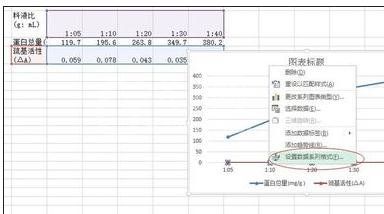
在弹出的右侧列表中选择次坐标轴。即生成双坐标折线图。

此时还你那个点击折线图右上方的加号,添加坐标轴标题,完成。
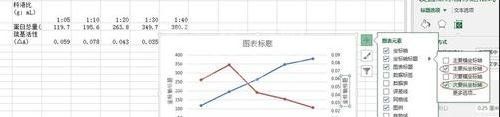
各位小伙伴们,看完上面的精彩内容,都清楚excel2013画折线图的操作过程了吧!



























